
Mục lục:
- Bước 1: Bước 1: In 3D
- Bước 2: Bước 2: Cắt Laser
- Bước 3: Bước 3: Cát và điều chỉnh
- Bước 4: Bước 4: Lắp các miếng bên vào và dán keo
- Bước 5: Bước 5: Thêm bảng điều khiển và keo trên cùng
- Bước 6: Bước 6: Lắp bánh răng
- Bước 7: Bước 7: Đính kèm mảnh trước
- Bước 8: Bước 8: Đóng đinh trong bảng điều khiển phía trước
- Bước 9: Bước 9: Kết nối Servo và Arduino của bạn
- Bước 10: Bước 10: Gắn vào Nguồn điện
- Tác giả John Day [email protected].
- Public 2024-01-30 13:35.
- Sửa đổi lần cuối 2025-01-23 15:15.




Nếu nhà của bạn là bất cứ thứ gì giống như của tôi, một số nhiệm vụ có thể bị quên khi đang gấp. Đừng để nó là thú cưng của bạn bị lãng quên! Máy phân phối thức ăn cho chó tự động này sử dụng Arduino để phân phối đúng lượng thức ăn cho chó vào đúng thời điểm. Tất cả các bộ phận được thiết kế tùy chỉnh để phù hợp và hoạt động cùng nhau. Nó cũng được thiết kế để phù hợp với không gian mà không trông chật chội.
Vật liệu:
- 2x tấm phía trước (Cắt laser)
- Tấm bên 2x (Cắt bằng laze)
- 1x Tấm trên (Cắt bằng Laser)
- Mảnh dốc cong 2x (In 3D)
- 1x mảnh bánh răng (In 3D)
- 1x Arduino
- 1x Arduino chuẩn Servo
- 3x Dây nhảy Arduino
- 1x Đồng hồ đếm ngược cơ học
- Súng bắn keo & keo nóng
- 4x đinh
Bước 1: Bước 1: In 3D


Đối với dự án này, điều rất quan trọng là tất cả các bộ phận phải có cùng một tỷ lệ. Nếu bạn muốn, bạn có thể sử dụng thiết kế của riêng bạn hoặc bạn có thể sử dụng thiết kế của tôi. Đảm bảo các phép đo đều được tính bằng inch trước khi in.
Bước 2: Bước 2: Cắt Laser


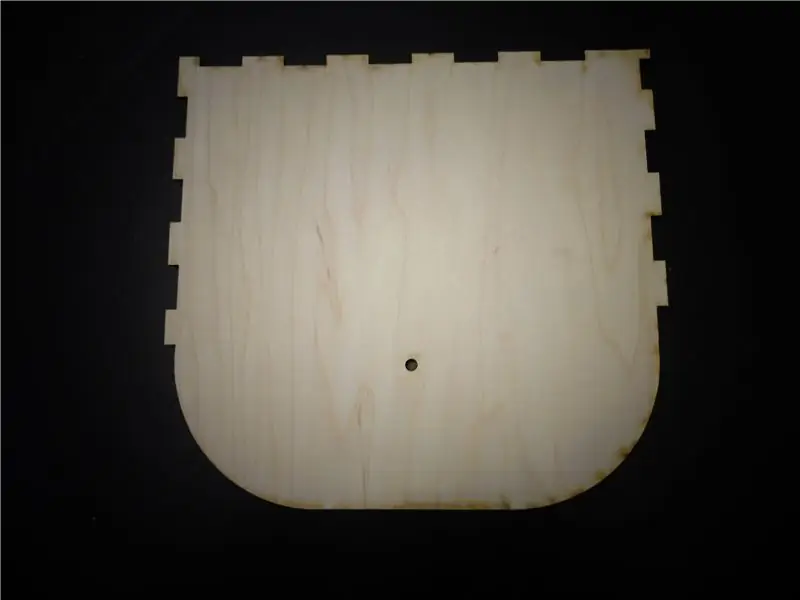
Bây giờ Laser cắt các mảnh được chỉ định. Tôi đã sử dụng gỗ, nhưng acrylic cũng sẽ hoạt động tốt. Hãy nhớ sử dụng vật liệu thân thiện với động vật. Đối với tôi, gỗ dày 0,25 inch, tôi khuyên bạn nên làm như vậy để bạn không phải bán lại bất cứ thứ gì. Do kích thước của miếng trước, bạn có thể phải cắt nhiều hơn một tờ.
Bước 3: Bước 3: Cát và điều chỉnh


Khi sử dụng cả máy cắt laser và máy in 3D, hãy chuẩn bị chà nhám, sau khi chà nhám, miếng cong phải vừa khít với miếng bên, như trong hình. Đối với tôi, keo nóng là không cần thiết cho bước này, nhưng sẽ là một ý kiến hay.
Bước 4: Bước 4: Lắp các miếng bên vào và dán keo



Bây giờ là lúc để lắp các miếng bên thành một trong các miếng phía trước. Giữ chúng ở vị trí khi bạn keo nóng chúng vào vị trí.
Bước 5: Bước 5: Thêm bảng điều khiển và keo trên cùng


Bây giờ là lúc để thêm bảng điều khiển trên cùng. Sau khi vào vị trí, hãy dán nó một cách an toàn.
Bước 6: Bước 6: Lắp bánh răng

Việc này cũng có thể tốn nhiều giấy nhám, tùy thuộc vào chất lượng của bản in. Chốt ngắn của bánh răng sẽ vừa với lỗ của bảng điều khiển phía trước. Không dán miếng này.
Bước 7: Bước 7: Đính kèm mảnh trước

Phần này sẽ khó lắp hơn một chút. Đảm bảo chốt dài của bánh răng ăn khớp với lỗ. Kiểm tra để đảm bảo bánh răng có thể di chuyển dễ dàng và ít lực. Nếu nó không vừa vặn, hãy chà nhám bánh răng nhiều hơn.
Bước 8: Bước 8: Đóng đinh trong bảng điều khiển phía trước


Điều này rất quan trọng trong trường hợp bạn cần gỡ bỏ bảng điều khiển sau này. Những chiếc đinh tôi đã sử dụng rất mỏng và được sử dụng để cố định mảnh trước vào các mảnh bên. Đảm bảo rằng khi đóng đinh đóng đinh vào bảng điều khiển bên cạnh chứ không chỉ xuyên qua mặt trước.
Bước 9: Bước 9: Kết nối Servo và Arduino của bạn

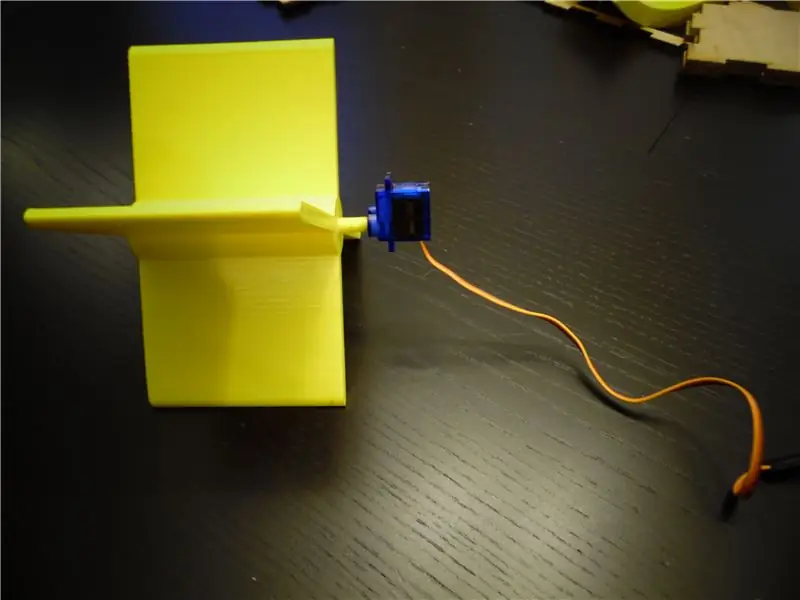

Trong hình ảnh, tôi đã sử dụng một servo mini. Nó hoạt động tốt hơn nhiều nếu sử dụng một servo tiêu chuẩn. Dán đầu của servo vào / lên phần của bánh răng. Đảm bảo vị trí của servo để bánh răng sẽ quay thay vì servo. Sau đó gắn arduino vào mặt sau hoặc mặt bên. Nếu bạn muốn che chúng (đề xuất), hãy đảm bảo rằng arduino vẫn có thể truy cập được và dây nguồn có sẵn. Mã được sử dụng là một góc quay 90 độ.
Bước 10: Bước 10: Gắn vào Nguồn điện


Sử dụng bộ hẹn giờ cho ổ cắm, sau khi làm theo hướng dẫn trên bao bì và làm theo chỉ dẫn, đặt thời gian cho bộ phân phối. Tôi đã sử dụng 6 giờ sáng và 6 giờ chiều, nhưng bất kỳ hoạt động nào. Nếu bạn không có bộ đếm thời gian, bạn có thể lập trình arduino của mình để thực hiện xen kẽ, nhưng nó phức tạp hơn. Tôi thực sự khuyên bạn nên sử dụng một ổ cắm làm nguồn điện, nhưng nó có thể hoạt động bằng pin trong một thời gian.
Tôi đang sử dụng một móc treo có vít để gắn nó vào tường, nhưng đây là một bước bổ sung.
Đề xuất:
Công thức hộp đồng hành (Phối lại phần cứng / Uốn mạch): 11 bước (có hình ảnh)

Công thức hộp đồng hành (Phối lại phần cứng / Uốn mạch): Phối lại phần cứng là một cách để kiểm tra lại khả năng chi trả của công nghệ âm nhạc. Hộp đồng hành là các nhạc cụ điện tử tự làm được uốn cong. Âm thanh mà chúng tạo ra phụ thuộc vào mạch được sử dụng. Các thiết bị tôi tạo ra dựa trên đa hiệu quả
Chuyển văn bản thành giọng nói Nhấp vào UChip được hỗ trợ bởi ARM cơ bản và các SBC được hỗ trợ bởi ARM cơ bản khác: 3 bước

Chuyển văn bản thành giọng nói Nhấp vào UChip hỗ trợ bởi ARM cơ bản và các SBC được hỗ trợ bởi ARM cơ bản khác: Giới thiệu: Chúc một ngày tốt lành. Tên tôi là Tod. Tôi là một chuyên gia hàng không và quốc phòng, cũng là một chuyên gia về lĩnh vực hàng không và quốc phòng
Bộ phân phối thức ăn cho mèo tự động: 7 bước (có hình ảnh)

Máy phân phối thức ăn cho mèo tự động: Nếu bạn không kiểm soát lượng thức ăn mà mèo ăn, điều này có thể dẫn đến các vấn đề về ăn quá nhiều và thừa cân. Điều này đặc biệt đúng nếu bạn vắng nhà và để lại thức ăn thừa cho mèo ăn theo lịch trình riêng của chúng. Những lúc khác, bạn có thể r
Pi Home, Trợ lý ảo được hỗ trợ bởi Raspberry: 11 bước (có hình ảnh)

Pi Home, Trợ lý ảo được hỗ trợ bởi Raspberry: Google Home rất hữu ích khi ở quanh nhà. Đây là một thiết bị tuyệt đẹp được tích hợp Google Assistant - Một trợ lý cá nhân kỹ thuật số hiện đại của Google. Nó có thể phát phương tiện, lưu lời nhắc và ghi chú của bạn, cho bạn biết khoảng thời gian đi lại của bạn
Star Track - Con trỏ và theo dõi sao được hỗ trợ bởi Arduino: 11 bước (có hình ảnh)

Star Track - Con trỏ sao được hỗ trợ bởi Arduino và Tracker: Star track là một hệ thống theo dõi sao lấy cảm hứng từ GoTo-mount dựa trên Arduino. Nó có thể trỏ và theo dõi bất kỳ vật thể nào trên bầu trời (tọa độ Thiên thể được cung cấp làm đầu vào) với 2 Arduinos, một con quay hồi chuyển, mô-đun RTC, hai động cơ bước chi phí thấp và một cấu trúc in 3D
